仕事でEXCELを使っていると
「毎年毎月同じ書式のブックやシートを使っている」
って事多いですよね。
そのデータを参照する時に便利な方法を紹介します。
セルの参照を楽にする方法 【INDIRECT関数】
サンプルシートの紹介
複数のブックやシートのセルを簡単に参照する方法、
答えは「INDIRECT関数を使用する」です。
順を追ってみていきましょう。
まずはサンプルデータから。
参照先となるデータです。
✓年ごとにブックが分かれている(2021~2023)
✓月ごとにシートが分かれている(1~4
参照先のデータの一部を参考に。
ファイル名:「2021」
シート名:「1」~「4」
です。
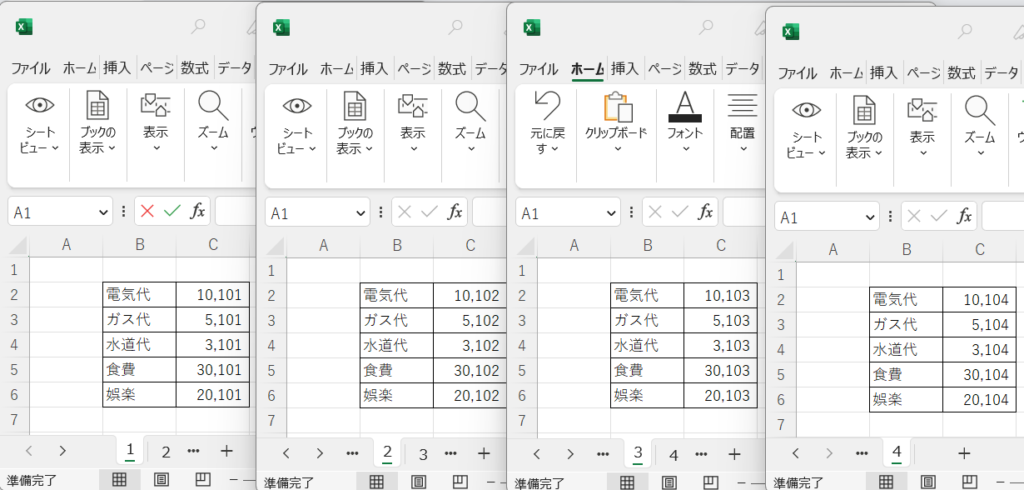
これを「まとめ」のブックで参照します。
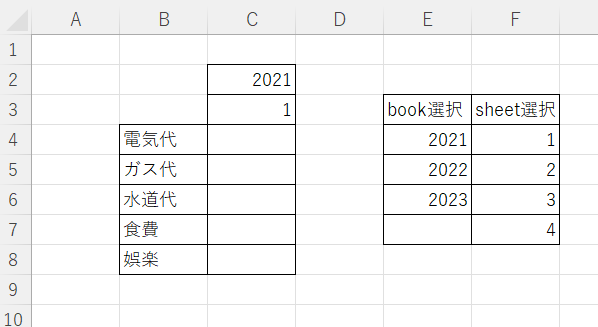
Cドライブに「EXCEL」というフォルダを作成。
そこにすべてのブックを保存しました。
INDIRECT関数の基礎
まとめのシートを紹介します。

C4のセルに入力したのは
=INDIRECT(“‘C:\EXCEL\[“&$C$2&”.xlsx]”&C$3&”‘!C2″)
INDIRECT関数は指定したセルの内容を返す関数です。
簡単な例です。
=INDIRECT(C3)
の場合はC3のセルに入力されている値を返します。
これだと
=C3
と同じですよね。
INDIRECT関数のいいところは
文字を結合して「文字列」で参照先を指定できるところです。
セルの参照先を指定する「記号の意味を知ろう」
「セルの参照先のブックやシートを自由に変更する」
が目的です。
だからこんなややこしい表記になってるんです。
=INDIRECT(“‘C:\EXCEL\[“&$C$2&”.xlsx]”&C$3&”‘!C2″)
記号がいっぱい出てきましたね。
それを説明します。
下の表に書いた記号は2つ1組で使います。
2つの記号ではさんだ部分が「意味」の欄と認識されます。
| 記号 | 読み方 | 意味 |
| “ | ダブルクォーテーション | 文字列を表す |
| ‘ | シングルクォーテーション | ブック名、シート名を表す |
| [ , ] | 角カッコ , 角カッコ閉じ | ブック名を表す |
他にも記号があります。
こちらは1個だけの単独で使います。
| 記号 | 読み方 | 意味 |
| & | アンド | 文字列との結合 |
| $ | ドル | 絶対参照 |
| ! | エクスクラメーションマーク | シート名と参照セルの区切り |
ブック名、シート名、参照先セルの指定
わかりにくいですね。
ダブルクォーテーションで説明します。
“‘C:\EXCEL\[“&$C$2&“.xlsx]“&C$3&“‘!C2“
赤、黄、青それぞれが1セットです。
つまり下の3つを文字列として扱ってくださいって事。
‘C:\EXCEL\[
.xlsx]
‘!C2
ブック名とシート名の指定の解説です。
“‘C:\EXCEL\[“&$C$2&”.xlsx]”&C$3&”‘!C2″
シングルクォーテーションで
ブック名、シート名を表してます。
ブック名とシート名は自由に変更したいので
ブック名はC2のセルで指定(内容は2021)、
シート名はC3のセルで指定(内容は1)するようにしています。
つまりこのINDIRECT関数はこうなってます。
“‘C:\EXCEL\[“&$C$2&”.xlsx]”&C$3&”‘!C2“
| ブックの保存先 | C:\EXCEL |
| ブック名 | 2021.xlsx |
| シート名 | 1 |
| 参照先のセル | C2 |
下のセルにもコピーする
まとめのシートでC4のセルを
C5~C8にコピーします。
結果はこちら。
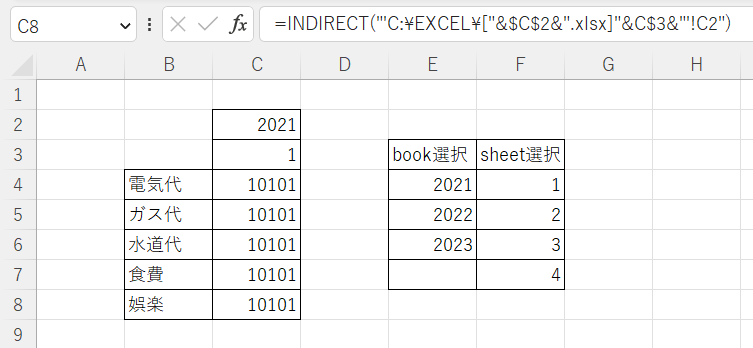
全部同じ値が入りました。
C8のセルの関数が表示されてます。
参照先セルが「C2」のままコピーされてます。
本当はC6になってほしいのですが。
理由は文字列として扱われているからです。
“‘C:\EXCEL\[“&$C$2&”.xlsx]”&C$3&“‘!C2“
残念ですが、手入力で修正して下さい。
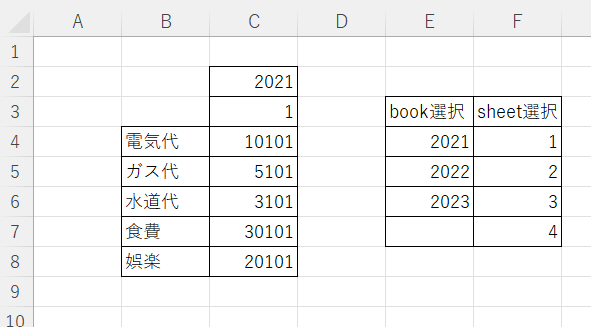
使いやすくするためにブックとシートを
プルダウンで簡単に選択できるようにしました。

INDIRECT関数を使う時の注意点
INDIRECT関数で他のブックを参照する場合、
参照先のブックを開いていないと
「#REF」
とエラーが出ます。
参照先のブックを必ず開くようにして下さい。
まとめ
【EXCEL】セルの参照 シートやブックを自由に変える方法
を紹介しました。
データを多く扱うスタッフに
「めちゃくちゃ助かりました~♪」
と喜んでもらえたネタです。
ぜひご活用ください。
ほかにもいろいろ書いてます
↓ 下記からご覧ください
サイトマップ
ブックマークして頂けると嬉しいです
よろしくお願いいたします
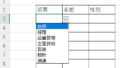

コメント